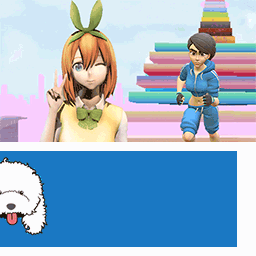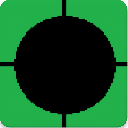怎么取消打印机正在打印的文件-4种取消打印任务的方法
来源:www.5imyw.com 作者:admin 时间:2025-01-01 20:19:30
在日常使用打印机的过程中,有时会遇到需要立即停止打印任务的情况。这可能是因为打印了错误的文档、打印机出现故障或者用户决定不再需要这份打印输出。本指南将详细介绍4种方法来帮助您取消正在打印的文件。

对于熟悉命令行工具的高级用户来说,还可以使用spoolsv.exe(即Windows打印机后台处理服务)来取消指定的打印工作。这种方式更加高效快捷,尤其当面对大量待处理项目时更为方便。不过,请注意正确识别要终止的确切进程,以免误删其他重要数据。
按下Win + R键调出运行对话框,在其中输入services.msc后回车执行。
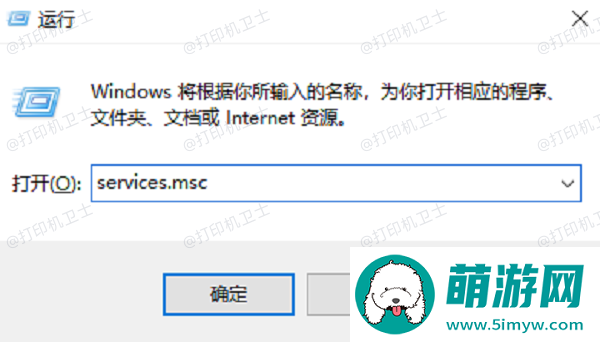
在服务列表中查找名为“Print Spooler”的条目,双击它以打开属性页。
如果发现此服务未启动,则需先点击“启动”按钮激活;如果已经处于运行状态,则跳过此步。
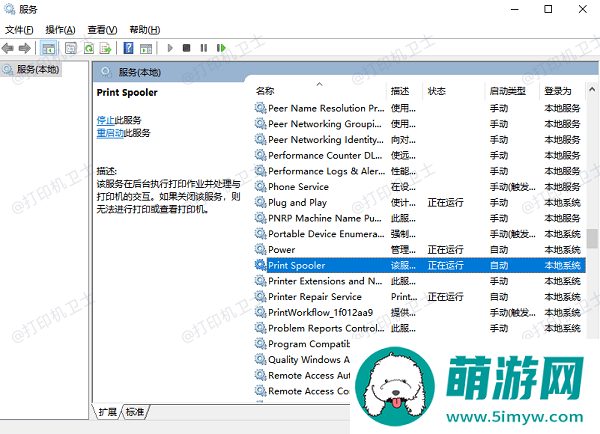
关闭服务管理器,再次按下Win+R组合键,在出现的运行框内键入spool然后点击Enter键。
进入打印池目录下,接着转至PRINTERS子文件夹。此处存放着所有尚未完成的打印请求文件。
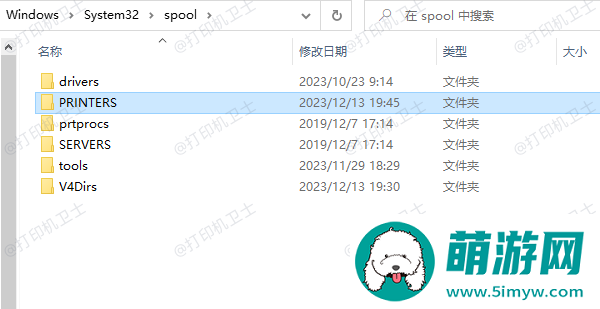
浏览这些文件名,定位到你要取消的那个打印项。选中目标文件后,直接将其删除即可立刻停止相应的打印过程。
四、解决无法取消打印任务问题如果遇到打印任务无法正常取消或打印过程中出现问题,则可能与打印机驱动程序过时或损坏有关。使用本站来管理和更新打印机驱动程序将是一个有效的方法。
访问本站的官方网站下载最新版本的软件,并按照提示完成安装过程。
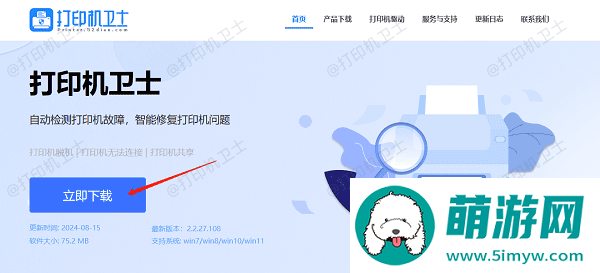
安装完成后,在桌面找到快捷方式双击打开或者从开始菜单中启动“本站”。

在主界面点击立即检测,软件将开始检测您的打印机驱动状态。
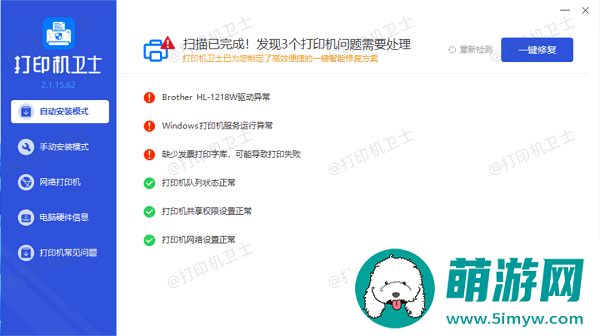
如果发现有可用的更新,点击一键修复,软件将自动下载并安装最新的驱动程序。
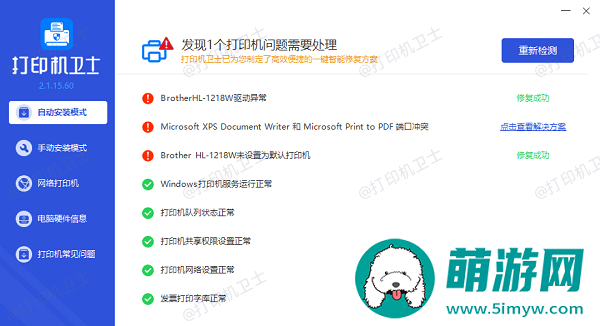
等待更新完成后,建议重启电脑以确保所有更改生效。再次查看和取消打印任务,检查是否能顺利操作。